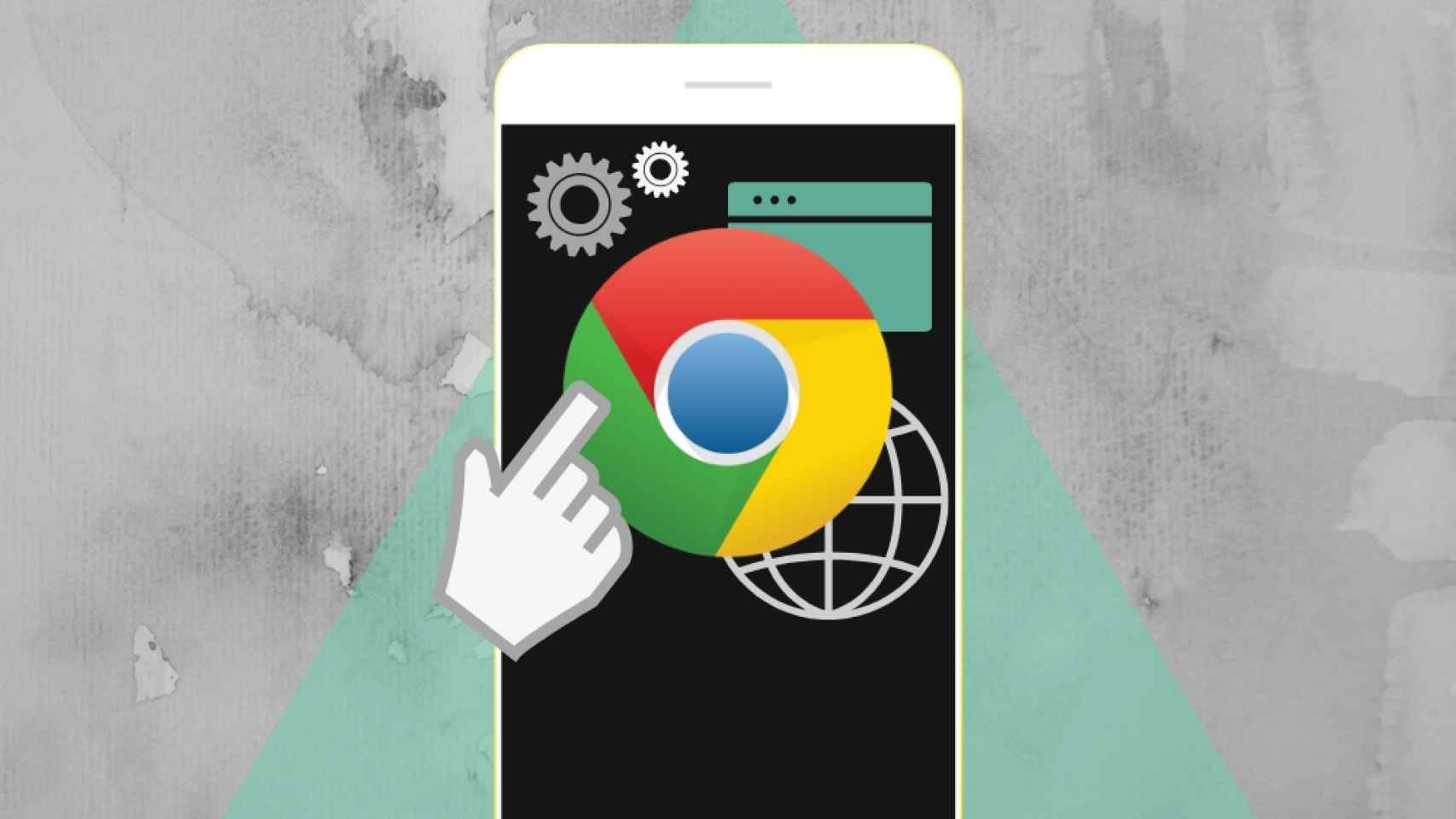Google Chrome es el navegador más popular en Android, el más usado por la mayoría. Es un navegador que pese a las críticas, destaca por darnos una gran cantidad de opciones y funciones, que nos permiten adaptar su uso de manera notable. Un aspecto de interés en el navegador es que podemos probar muchas funciones de manera anticipada.
Esto es posible gracias a las llamadas funciones experimentales en Google Chrome. Posiblemente en alguna ocasión hayáis escuchado hablar sobre ellas o incluso usado alguna anteriormente. Os contamos más sobre estas funciones, para que sepáis que son y descubrir algunas de las más interesantes que hay disponibles.
Qué son las funciones experimentales en Google Chrome
Las funciones experimentales en Google Chrome son aquellas que están siendo probadas en el navegador, pero que aún no se han hecho oficiales. De hecho, muchas veces ni siquiera están disponibles en la beta del mismo. Son funciones que se espera lleguen en un futuro al navegador, pero que podemos probar ya de manera anticipada, para poder ver si son funciones que nos interesan.
Al ser funciones experimentales, hay ciertos riesgos a tener en cuenta. La propia Google advierte de que estas funciones pueden generar fallos o problemas de funcionamiento en el navegador. Puede haber problemas de seguridad o privacidad, como dicen desde la empresa. En la mayoría de los casos, los problemas suelen ser que el navegador funcione peor o se cierre sin aviso previo. Si se desactiva la función que se ha activado, suele terminar ese problema.
Las funciones experimentales están disponibles tanto en la versión de escritorio como en la de teléfono de Google Chrome. No todas las funciones suelen ser compatibles, en caso de que no funcionen aún en la versión para smartphone se suele indicar. Pero lo habitual es que podamos disfrutar de todas ellas también en Android.
Cómo se usan
La forma de tener acceso a estas funciones experimentales es la misma en todas las versiones del navegador. Tendremos que hacer uso del llamado menú flags, al que se accede introduciendo chrome://flags/ en la barra de direcciones en Google Chrome. Desde este menú tenemos acceso a todas las funciones experimentales que hay en el navegador, que nos permiten sacarle partido.
La cantidad de funciones experimentales que hay es bastante amplia, como os podéis imaginar. Aunque hay algunas de ellas que destacan por ser especialmente interesantes para los usuarios en Android. Por eso, os dejamos con algunas funciones experimentales que merece la pena probar en el navegador.
Navegación por gestos
Una función de la que ya os hablamos hace unos meses, que podemos activar en Google Chrome. Es un gesto que nos permite una navegación mucho más cómoda en el navegador. Ya que podemos hacer un gesto de izquierda a derecha o de derecha a izquierda, para avanzar o retroceder en el historial. Una forma de movernos con mayor comodidad en el mismo. ¿Cómo se activa esta función?
- Abre Google Chrome en tu teléfono.
- Introduce chrome://flags/ en la barra de direcciones.
- Busca la función history navigation with gesture usando el buscador.
- Pulsa sobre la misma.
- Selecciona enabled en las opciones.
- Reinicia el navegador.
En esta función, puede que tengáis que reiniciar el navegador un par de veces, ya que no siempre a la primera funciona bien. Pero tras un par de intentos ya se podrá hacer uso de este gesto navegando.
Cambiar posición barra navegación
Otra de las funciones experimentales más interesantes que podemos encontrar en el navegador es la que nos permite cambiar la ubicación de la barra de navegación en el mismo. Gracias a dicha función, la barra pasa a estar en la parte inferior de la pantalla. Puede que para algunos usuarios sea más cómodo o quieran experimentar cómo se siente usar el navegador de esta manera. Para activar esta función hay que seguir estos pasos:
- Abre Google Chrome en el teléfono.
- Entra en chrome://flags/ desde la barra de URL.
- Busca la función Chrome Home Android o Chrome Due (depende de la versión) usando su buscador.
- Pulsa sobre esta opción.
- Elige enabled entre las opciones que hay.
- Reinicia el navegador.
Descargas más rápidas
Si descargas muchos archivos usando el navegador en Android, y deseas una mayor velocidad de descarga, hay una buena función para ello. Esta función se llama Parallel downloading. Se encarga de dividir cualquier archivo que vayas a descargar en tres tareas, de manera que el proceso de descarga sea más rápido y eficiente, permitiendo tener unas descargas más rápidas. Muy cómodo en archivos pesados. La manera de activarla es:
- Abre Google Chrome en el teléfono.
- Entra en chrome://flags/ desde la barra de URL.
- Busca Parallel downloading usando el buscador.
- Pulsa sobre la opción.
- Actívala pulsando en enabled.
- Reinicia el navegador.
Hay más opciones a modificar si miráis en la sección de flags, así que si queréis exprimir al máximo vuestro navegador web, ya sabéis dónde tenéis que mirar.